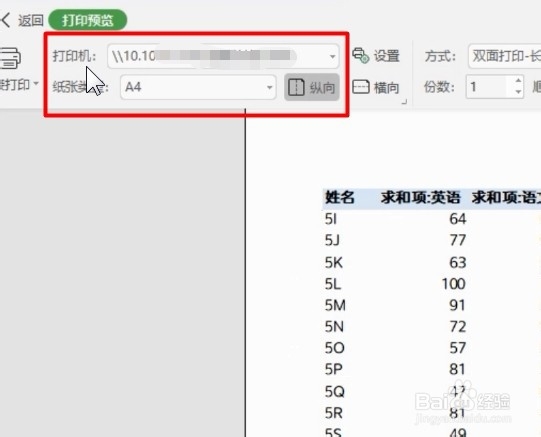1、首先点击上方菜单栏“页面布局”

2、接着在页面布局工具栏中选择“打印标题和表头
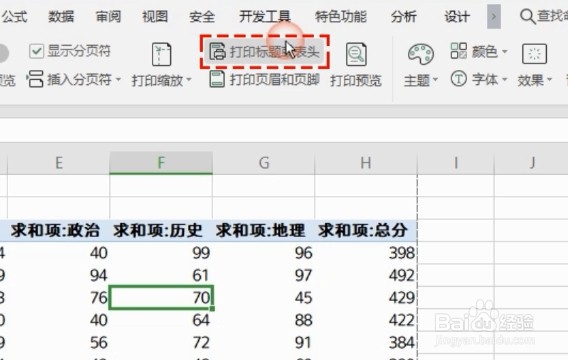
3、在弹出的页面设置对话框中,可以看到有“打印标题”的区域选项。在“顶端标题行”中输入需要固定打印的标题行
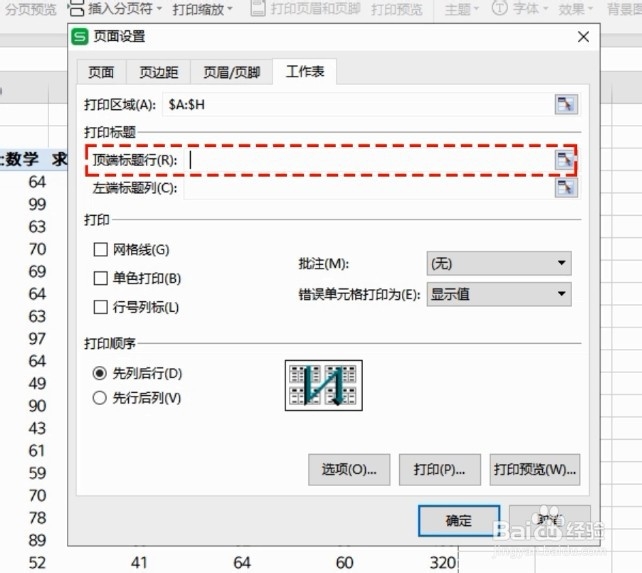
4、接着点击下方“打印预览”
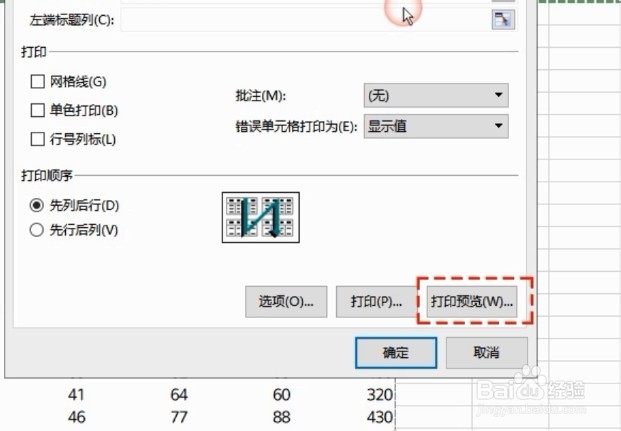
5、就可以看到在打印界面中有标题栏
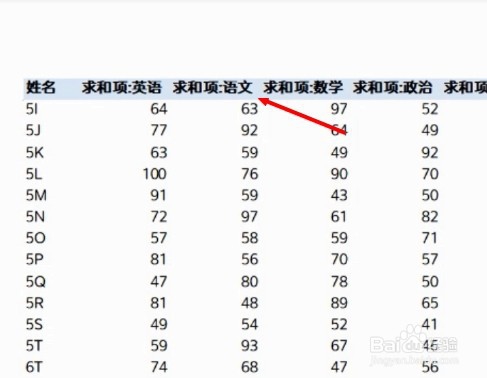
6、最后设置好打印机即可进行打印
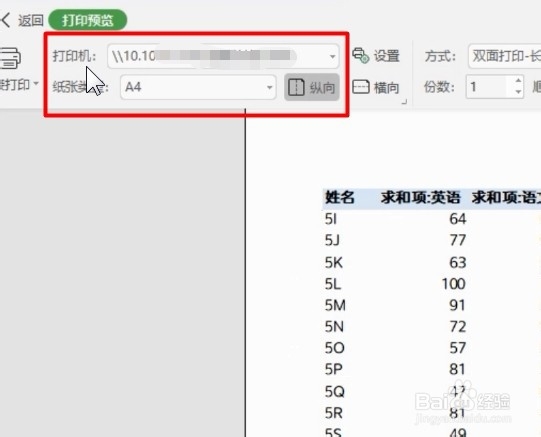
时间:2024-11-13 17:52:52
1、首先点击上方菜单栏“页面布局”

2、接着在页面布局工具栏中选择“打印标题和表头
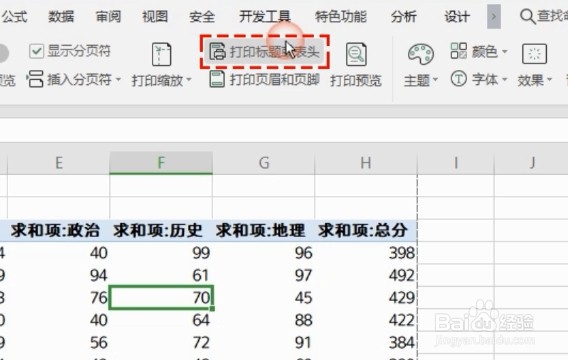
3、在弹出的页面设置对话框中,可以看到有“打印标题”的区域选项。在“顶端标题行”中输入需要固定打印的标题行
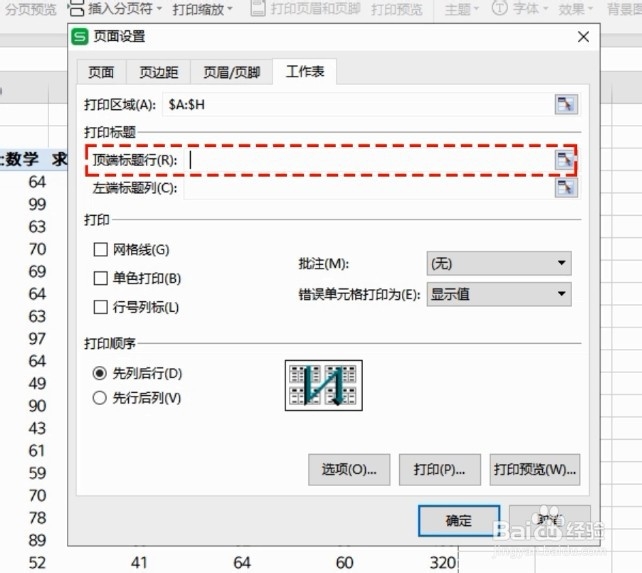
4、接着点击下方“打印预览”
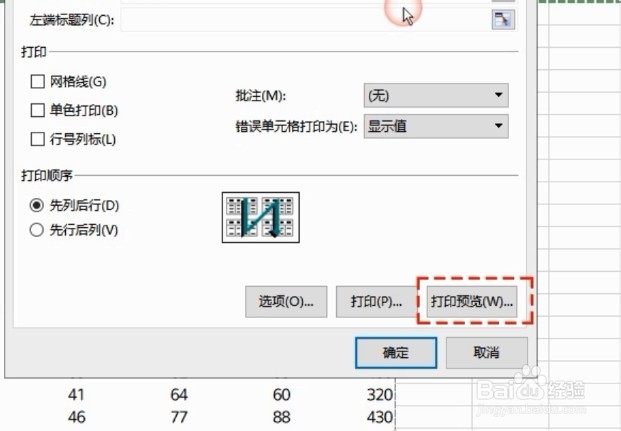
5、就可以看到在打印界面中有标题栏
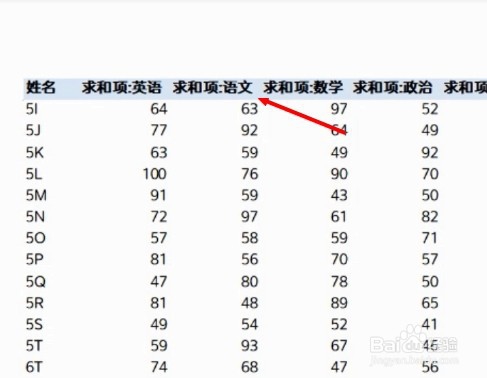
6、最后设置好打印机即可进行打印